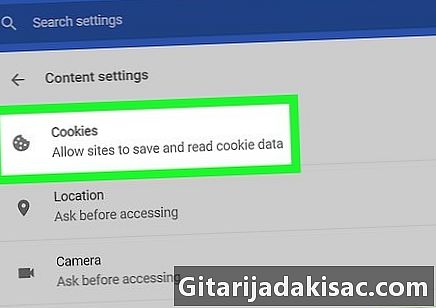
Tartalom
Ezt a cikket szerkesztõink és képzett kutatók közremûködésével írtuk, hogy garantáljuk a tartalom pontosságát és teljességét.A tartalomkezelő csoportja gondosan megvizsgálja a szerkesztőség munkáját annak biztosítása érdekében, hogy minden elem megfeleljen a magas minőségi előírásainknak.
Valamilyen okból érdemes lehet törölni a sütiket, és gyorsítótárazni egy webhelyet a Chrome-ban Mac vagy Windows PC-vel, de nem tudja, hogyan kell csinálni. Fedezze fel néhány nagyon egyszerű tippet, hogyan lehet odajutni.
szakaszában
-
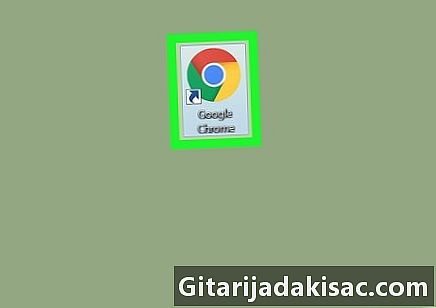
Keressen egy webhelyet. Kattintson a nyílra (jobbra mutatva) a lehetőség elé Az összes süti és webhely-adat megtekintése. Ezután kattintson annak a webhelynek a nevére vagy címére, ahonnan törli a sütiket. Megjelenik a releváns eredmények listája. -
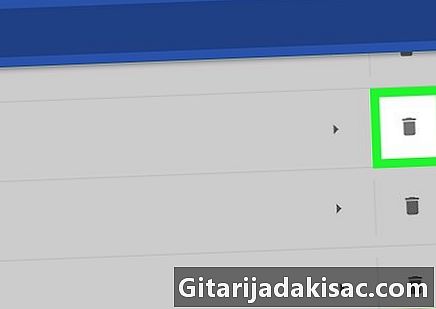
{ "SmallUrl": „https: / / www..com / images_en / thumb / 3 / 35 / Clear-Cookie-and-cover-for-One-Site-on-a Chrome-on -PC-or-Mac-Step-8.jpg /v4-460px-Clear-Cookies-and-Cache-for-One-Site-on-Chrome-on-PC-or-Mac-Step-8.jpg " "bigUrl": „https: / / www..com / images_en / thumb / 3 / 35 / Clear-Cookie-and-cover-az-egyben-Site-on-a Chrome-on -PC-or-Mac-Step-8.jpg /v4-760px-Clear-Cookies-and-Cache-for-One-Site-on-Chrome-on-PC-or-Mac-Step-8.jpg " kicsiSzélesség: 460, kicsimagasság: 347, nagySzélesség: 760, nagymagasság: 573.13186813187 Kattintson a kosárhoz hasonló ikonra a webhely elõtt. Ilyen módon törli az összes süti és a weboldal gyorsítótárát. reklámozás